Приложението News на Apple е доста страхотно, но само ако с удоволствие четете истории от одобрени от Apple източници. Има много новини в конфигурацията по подразбиране, за да продължите напред, а също така можете да копаете и лесно да избирате свои собствени източници и теми, за да стане по -подходяща.
Но какво да кажем за тези странни сайтове, които четете всеки ден? Вашият любим форум за гъби, например? Има ли начин да ги включите в приложението Новини? Преди имаше, но Apple премахна възможността да се абонира за всички сайтове някъде около iOS 10. Новината за стоките е, че все още можете да се абонирате за любимите си сайтове направо в споделените връзки на Safari.
Новини на RIP
Приложението News на Apple, все още е достъпно само в САЩ, Великобритания и Австралия (въпреки че можете заобиколете това ограничение), се основава на RSS. RSS е задкулисен начин уебсайтовете да уведомят другите услуги, че са публикували истории. Култът към Macнапример изпомпва RSS емисии за първа страница, за всички различни категории (като
инструкции) и дори отделни автори (ето моята). Когато бъде публикувана нова история, тя влиза в емисията, а приложенията или услугите за новини могат просто да проверят тази RSS емисия, за да получат актуализациите.Само по себе си това не е толкова полезно, но когато имате нещо като Apple News, проверяващо стотици емисии в даден момент и представянето на нови истории в лесен за разглеждане формат „вестник“, предимството става очевидно. За съжаление, докато преди сте имали възможност да добавяте произволни RSS емисии към новини, тази функция е премахната. Не се притеснявайте обаче. Можете да постигнете нещо подобно в Safari.
Добавете сайт към споделените връзки на Safari в iOS
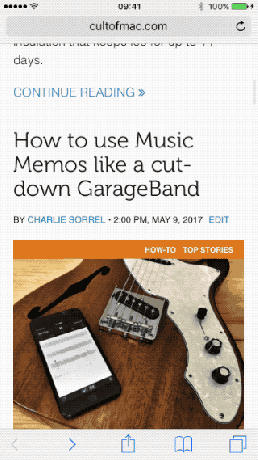
Снимка: Култът към Mac
Споделените връзки на Safari стартираха като начин да видите връзките, споделени от хора, които следвате във Facebook или Twitter, но може да се използва и за абониране за RSS емисии. И също нещо добро: Защо, по дяволите, бихте искали да позволите на хората в Twitter да бълват случайни глупости в браузъра ви, това не е за мен. Вместо това можете да добавите любимите си сайтове и да преглеждате лесно всички нови истории от страничната лента.

Снимка: Култът към Mac
Първо посетете сайта. След това докоснете Отметка икона в горния десен ъгъл (втора от долния десен ъгъл на iPhone и където и да сте го оставили за последно на Mac). Докоснете @ икона, за да влезете в раздела Споделена връзка, след което докоснете Абонаменти. Ако имате настроени акаунти в социалните медии на iDevice, те се показват тук. Направете си услуга и ги изключете веднага.
По -долу ще намерите секцията Емисии. Може да е празен, а може и да не е и е лесно да изтриете тези, които не искате. По -долу се намира раздел за приложения. От iOS и El Capitan приложенията могат да вмъкват съдържание във вашите споделени емисии. Единственият, за който знам е Пинър, приложение за отметки на Pinboard. (Кажете ми нататък Twitter ако намерите повече.)

Снимка: Култът към Mac
Добавете нови RSS емисии към Safari
Частта, която ни интересува, е секцията Емисии. Ще видите в долната част има бутон за Добавяне на текущ сайт. Докоснете това и сте готови. Сега, когато отворите страничната лента Споделени връзки, ще виждате всички най -нови истории от тези сайтове, изброени, най -новите първо. Може да искате да ограничите броя на сайтовете, особено ако те публикуват много истории.
Едно хубаво нещо, което трябва да забележите, е, че когато четете споделена история, получавате малък банер на сайта в горната част на историята. Можете също така да влезете в Reader View и да разгледате историите без цялата суровина. Ако опитате това на Mac Safari, ще виждате зареждането на страницата всеки път преди това Изглед на читателя нарязва, което е грозно, но свършва работата. Друга чиста функция? Можете просто да продължите да превъртате страницата надолу и новите истории ще се зареждат автоматично. Това работи както на iOS, така и на Mac.
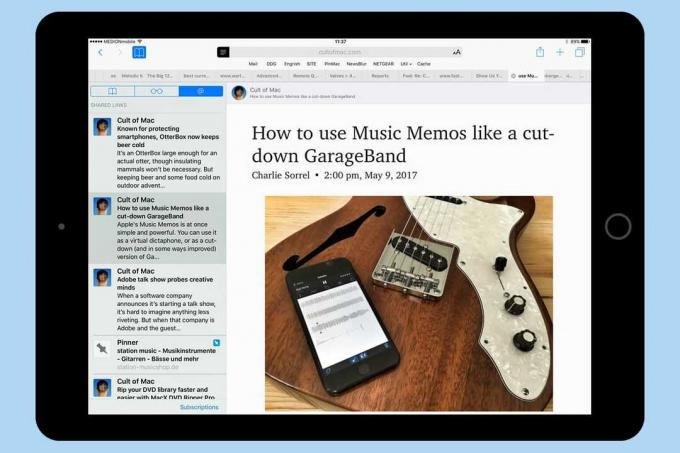
Снимка: Култът към Mac
Ако просто искате да добавите един сайт към споделените връзки, можете да използвате стандартния лист за споделяне. Докоснете малката стрелка и превъртете по черно -белия ред икони, докато стигнете Добавяне към споделени връзкии докоснете това.
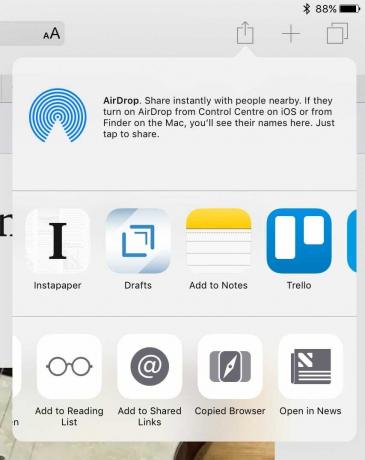
Снимка: Култът към Mac
Добавете сайт към споделените връзки на Safari на Mac
Има няколко начина за добавяне на сайтове към споделени връзки на Mac. Единият е да използвате малката стрелка за споделяне (или „sharrow“, както никой никога не я нарича), и щракнете върху малката Добавяне на уебсайт към споделени връзки опция. Другото е да отворите страничната лента Споделени връзки, като щракнете върху иконата на страничната лента, щракнете върху Изглед> Показване на споделените връзки в страничната лента в лентата с менюта или натискане Control-Command-3 на клавиатурата. След това щракнете Абонаменти, тогава Добавяне на емисия. Полученият списък изглежда предварително запълнен с сайта, който се показва в текущия раздел Safari, но можете също да изберете всички сайтове от любимите си отметки.
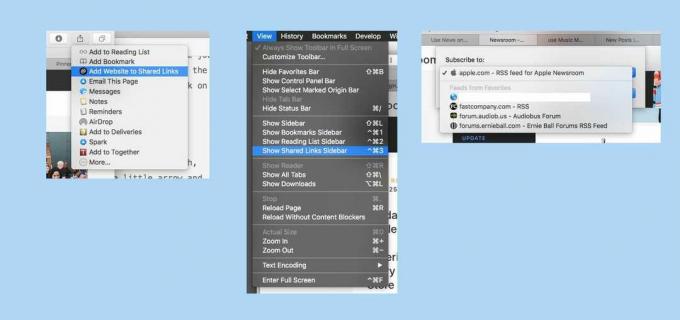
Снимка: Култът към Mac
Приятно четене
Ако четете много емисии, този метод бързо ще се претовари. В този случай трябва да опитате приложение като Ридер, за iOS и Mac, или услуга като отличната NewsBlur. Дори и да сте силен потребител, може да помислите да представите тези съвети на някой, когото познавате. Повечето хора проверяват редовно няколко сайта и Споделените връзки може да са точно това, от което се нуждаят, за да направят четенето им по -приятно.
